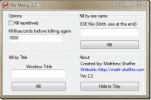Få detaljerad information om åtkomstpunkter och anslutna enheter
Om du någonsin har öppnat inställningssidan för din Wi-Fi-router har du förmodligen sett ordet "Channel" där. Oftast ansluter vi bara routern och den har automatiskt rätt kanal valt för oss. I vissa fall är Wi-Fi-anslutningen ganska snabb, men den valda kanalen gör den super långsammare av flera orsaker. Och även om det finns flera sätt att öka internethastigheten, är det enklaste att byta standard Wi-Fi-kanal till en som är mindre överbelastad. Men hur hittar du vilken kanal som har minst trafik? Det är här NirSofts nya verktyg WifiChannelMonitor kommer till undsättning. Det här verktyget utan krusiduller använder Microsoft Network Monitor capture-drivrutinen i monitorläge och visar information i realtid om åtkomstpunkter och Wi-Fi-enheter som är anslutna till dem.
WifiChannelMonitor kräver ingen installation och kan fungera som en fristående applikation. Dess bärbara design gör den också idealisk för att använda den på språng genom att sätta på din USB-tumenhet. För att komma igång, ladda ner Microsoft Network Monitor-verktyget från
här och installera den på din dator. När detta är gjort, ladda ner WifiChannelMonitor och kör applikationen. Det stöder både 32-bitars och 64-bitarsversioner av Windows.Det är så löjligt enkelt att använda WifiChannelMonitor att även nybörjare kan använda det utan besvär. När du har startat visas ett tomt fönster, och du kan antingen trycka på F6 eller klicka på Capture-knappen i verktygsfältet för att öppna fönstret Capture Options. Här måste du välja nätverksadaptertyp från tillgängliga alternativ, och om 'Växla automatiskt till monitorläge är aktiverat, ange också kanalnamn och typ.

Klicka på "OK" så kommer WifiChannelMonitor att börja fånga rätt information för dig. Med programmet kan du se information om Wi-Fi-klienter som för närvarande inte är anslutna till någon åtkomstpunkter, som ger dig en lista över SSID: er (nätverksnamn) som de försöker etablera en förbindelse.
Nästan alla NirSoft-verktyg syftar till att ge information organiserad under ändringsbara kolumner och WifiChannelMonitor är inget undantag. Den visar omfattande information om åtkomstpunkter och anslutna klienter. Till exempel för en åtkomstpunkt kan du se dess namn, Mac-adress, tillverkare, PHY-typ, frekvens och annan tillhörande information. På samma sätt visar verktyget mac-adress, tillverkare, skicka och ta emot byte etc. för varje klient i realtid.
Du kan också välja att spara denna information som HTML- eller CSV-fil, för låt oss säga, helt enkelt analysera informationen eller skapa en loggfil för senare användning.

WifiChannelMonitor fungerar på alla Windows-versioner från XP och uppåt. Du kan ladda ner den gratis från utvecklarens webbplats.
Ladda ner WifiChannelMonitor
Sök
Nya Inlägg
Gå enkelt med i flera MP3-filer tillsammans och spara med anpassade ID3-taggar
Det finns ingen brist på MP3-anslutare på internet, och chansen är ...
Hur man lägger till avstängning, omstart och logga av brickor till Windows 8 Startskärm
Bland många nya saker som introducerats i Windows 8 är Charms Bar e...
Döda Windows 7 / Vista / XP-programmet
För att döda ett löpande program i Windows 7, Vista eller XP skulle...